باستخدام Formize PDF Form Editor، يمكنك إنشاء نماذج PDF مخصصة يمكن للمستخدمين تعبئتها وإرسالها بسهولة من أجهزتهم الرقمية.
يسمح لك محرر نماذج PDF بما يلي:
- أضف حقول النموذج القابلة للتعبئة مثل مربعات النص، ومدخلات الأرقام والتاريخ، ومربعات الاختيار، والأسئلة متعددة الخيارات، والقوائم المنسدلة والقوائم.
- أدخل حقل توقيع حتى يتمكن المستخدمون من توقيع أسمائهم بسهولة.
- قم بإضافة وتحرير محتوى مستند PDF لتصميم النموذج الخاص بك.
يمكنك إنشاء نموذج قابل للتعبئة من البداية، أو عن طريق تحميل مستند PDF/DOCX/TIFF موجود وتحويله إلى نموذج PDF قابل للتعبئة.
كيفية إنشاء نموذج PDF قابل للتعبئة من البداية
انتقل إلى صفحة المحرر وانقر على زر إنشاء نموذج PDF قابل للتعبئة .
في المحرر الذي يفتح، سترى مستندًا فارغًا. استخدم الأدوات لإضافة نص وصور ورسومات لإضافة المحتوى الذي تحتاجه.
![]()
أضف نص المستند المطلوب.
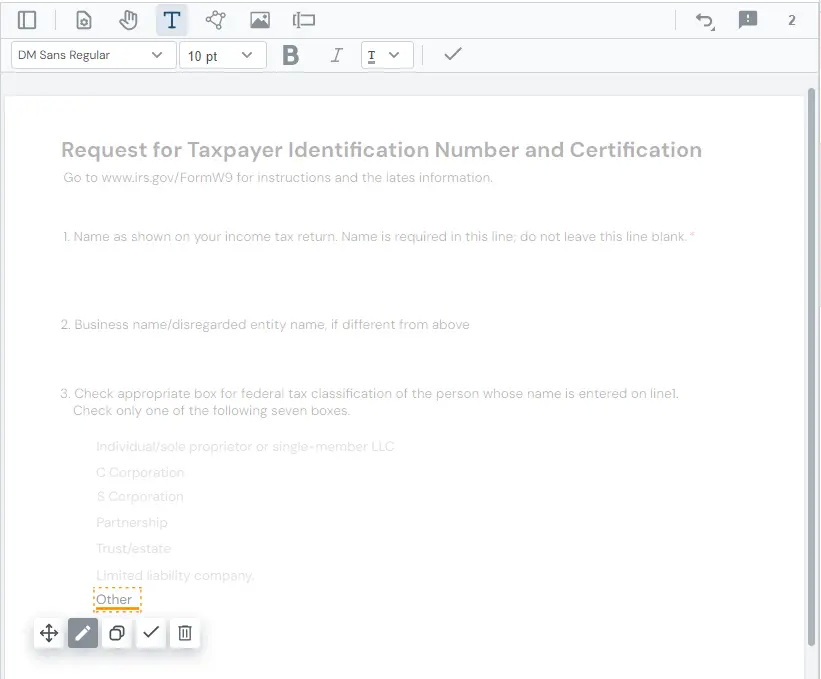
ارسم خطوطًا رسومية وأساسيات لتسليط الضوء على عناصر النموذج بصريًا.
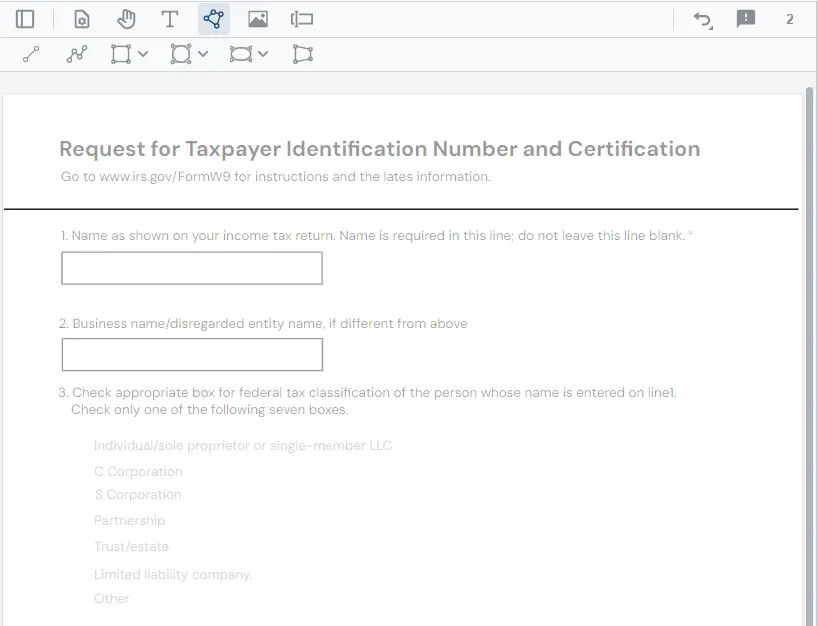
أضف الصور والشعارات إذا لزم الأمر.
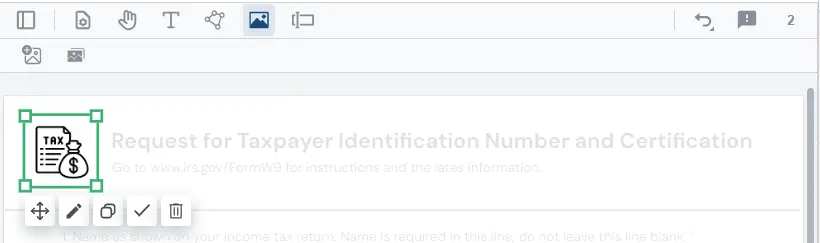
أضف الحقول القابلة للتعبئة ووضعها في المواضع المناسبة باستخدام أدوات تحرير الحقل .
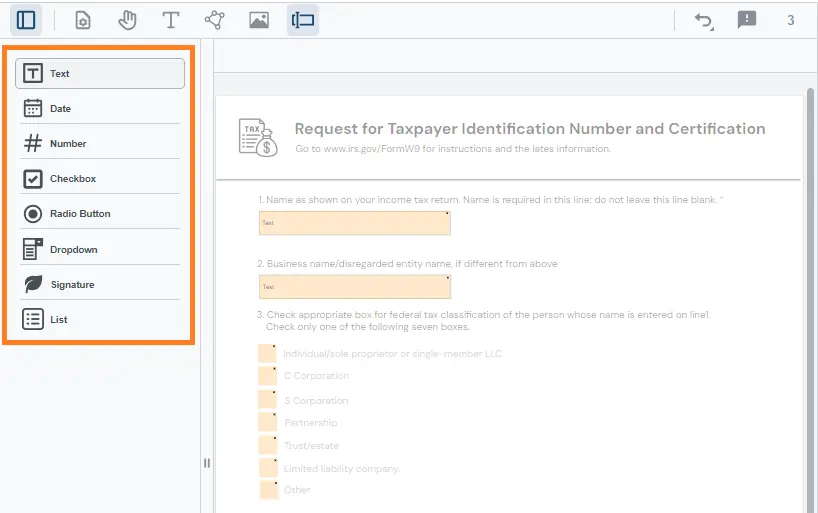
انقر على زر تطبيق التغييرات للحصول على ملف نموذج PDF القابل للتعبئة.
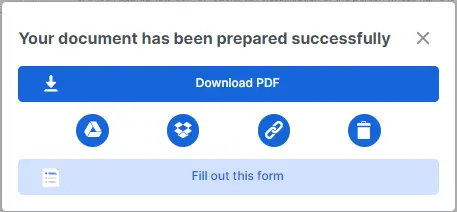
سيكون رابط التنزيل متاحًا لمدة 24 ساعة. يمكنك أيضًا مشاركتها عن طريق إرسال رابط مباشر أو رمز QR.
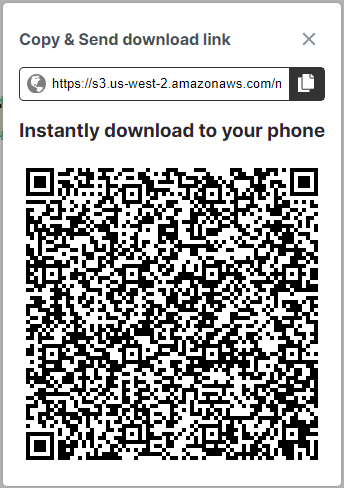
إذا لزم الأمر، يمكنك حفظ الملف في التخزين السحابي الخاص بك.
أو افتح النموذج الذي تم إنشاؤه في تطبيق PDF Form Filler.

كيفية تحويل PDF أو DOC أو TIFF إلى نموذج PDF قابل للتعبئة
للقيام بذلك، ستحتاج إلى تحميل المستند وإضافة الحقول المطلوبة القابلة للتعبئة، وبعد ذلك ستتمكن من تلقي نموذج PDF قابل للتعبئة بنفس الطريقة الموضحة أعلاه.
لمزيد من المعلومات، يرجى الاطلاع على كيفية جعل ملف PDF قابل للتعبئة